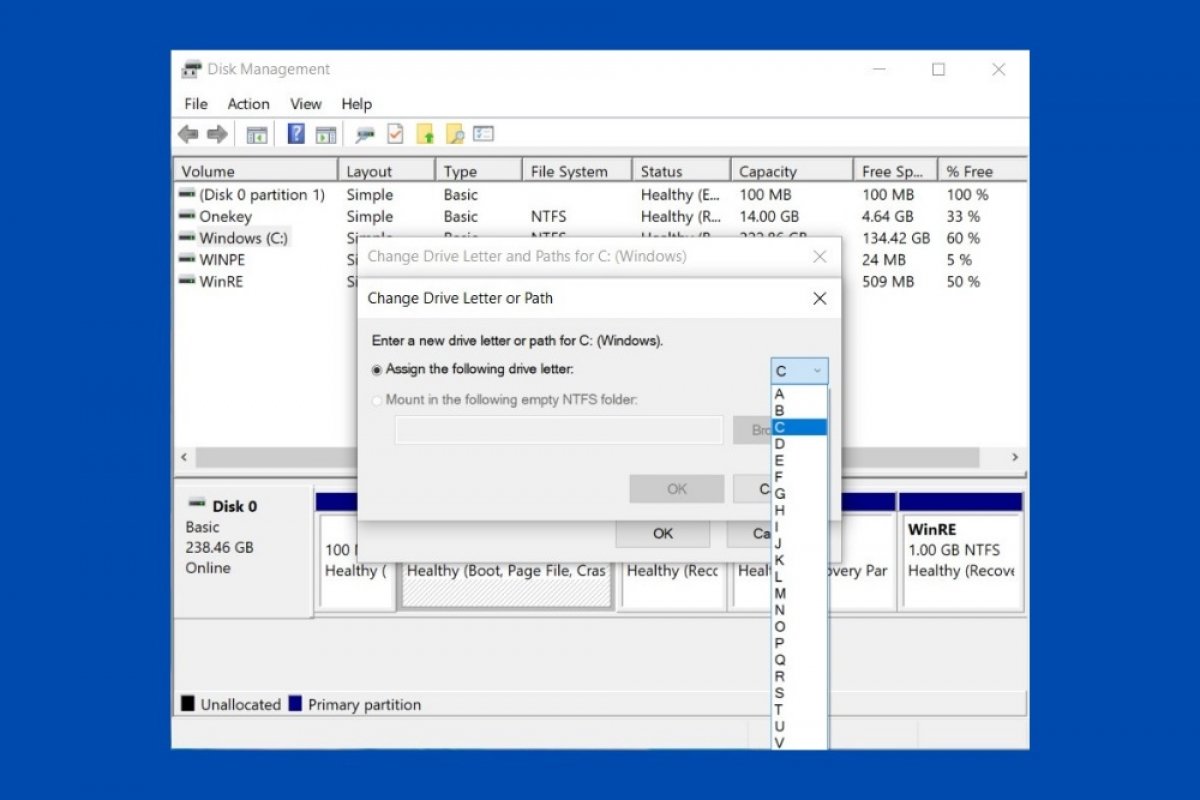Windows identifica cada unidad conectada y cada partición del disco con una letra. Este método también se aplica a los lectores de CD y DVD, a los discos duros externos e, incluso, a los lápices y tarjetas de memoria. Aunque la letra asignada depende del criterio del propio sistema y se otorga de forma automática, Windows permite personalizarla. Para hacerlo debes recurrir al panel de control. Para acceder a él, abre la búsqueda de Windows y escribe control panel.
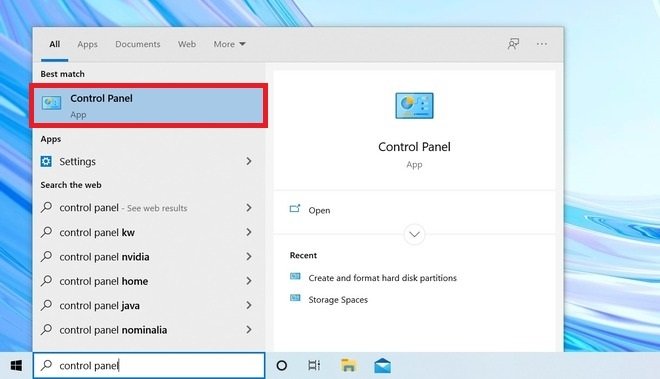 Abrir el panel de control
Abrir el panel de control
Seguidamente, localiza el apartado de ajustes System and Security.
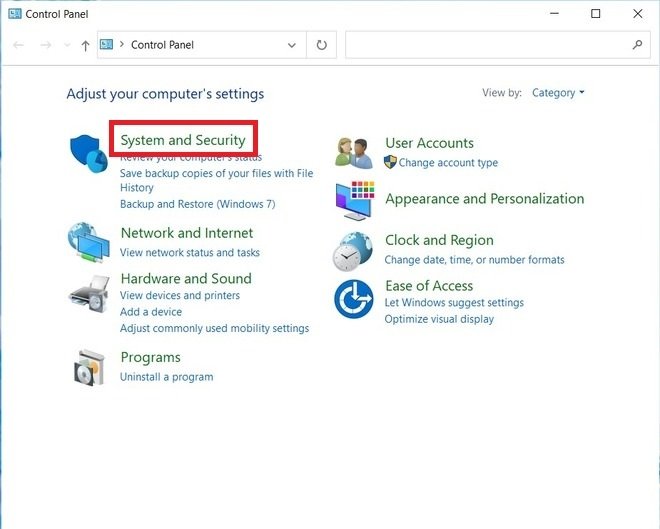 Abrir opciones del sistema
Abrir opciones del sistema
En el siguiente listado, escoge Create and format hard disk partition. Recuerda que debes tener privilegios de administrador en tu cuenta para poder acceder.
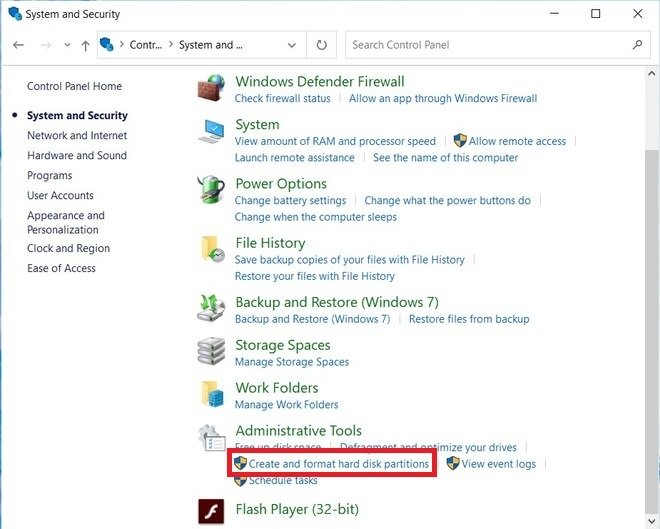 Abrir gestor de discos
Abrir gestor de discos
Escoge el dispositivo o la partición a la que deseas cambiar la letra. Entonces, haz clic con el botón derecho del ratón y abre la opción Change Drive Letter and Paths.
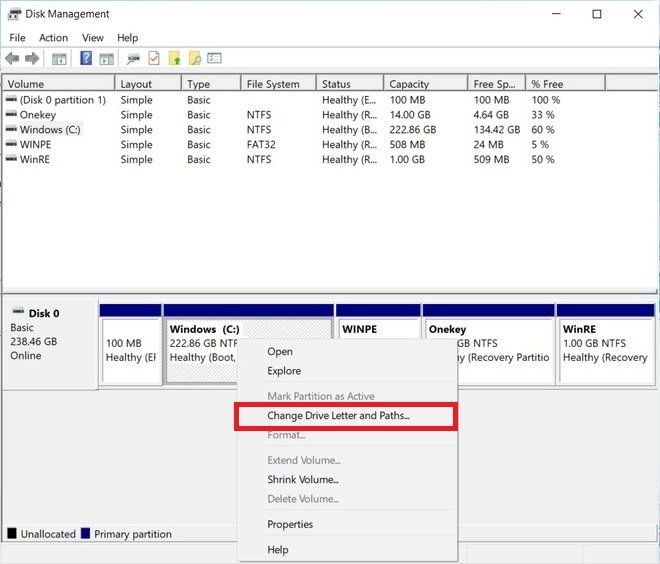 Cambiar letra de la unidad
Cambiar letra de la unidad
En el diálogo emergente, selecciona la unidad a la que quieres asignar una nueva letra y haz clic en Change.
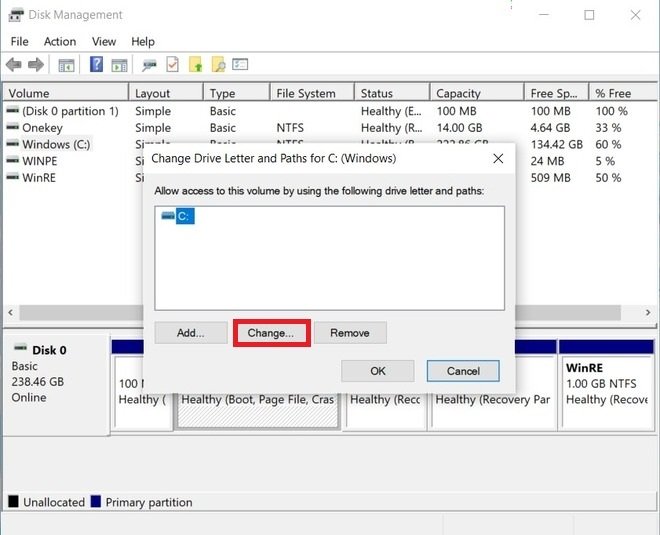 Seleccionar unidad
Seleccionar unidad
Abre el desplegable que verás junto a Assign the following drive letter. Selecciona la letra que quieras asignarle a la unidad o partición seleccionada.
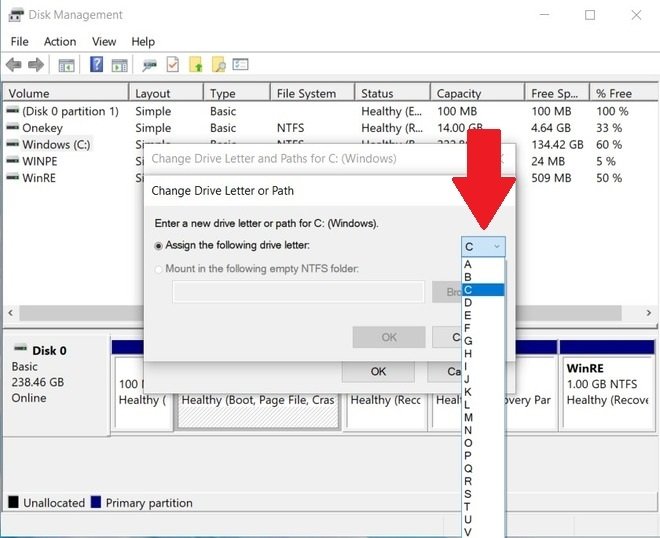 Escoger letra de la unidad
Escoger letra de la unidad
Para guardar los cambios, haz clic en OK.
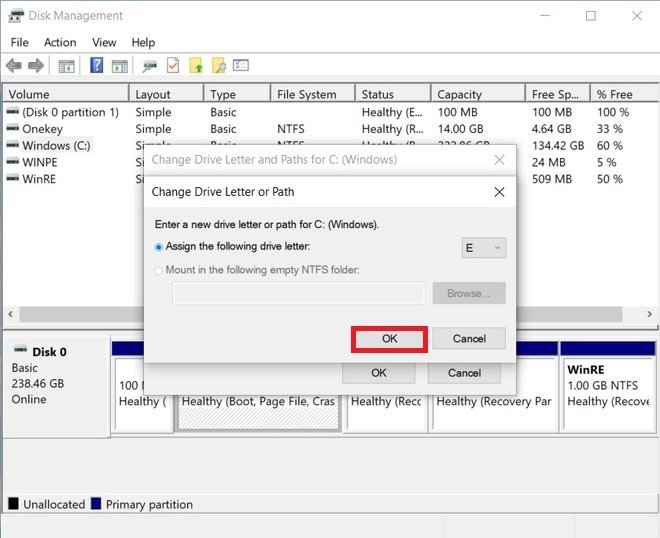 Confirmar cambio
Confirmar cambio
A partir de ese momento, la letra identificativa de la partición o del dispositivo habrá cambiado. Si has usado este método para cambiarle la letra a un disco duro externo o un lápiz de memoria, esta se mantendrá cada vez que lo conectes a tu equipo. Evita cambiar la letra asignada a la partición del sistema, pues esto puede provocar errores graves en tu ordenador. Asegúrate de que solo aplicas este proceso a dispositivos de almacenamiento externo o a particiones secundarias.